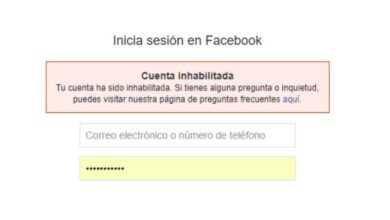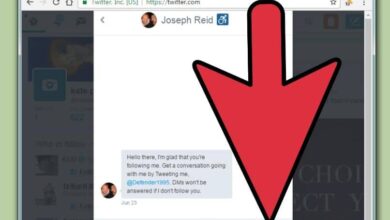Comment créer un événement sur Facebook à partir d’une page ou d’un profil

Aujourd’hui, nous allons voir comment créer un événement sur Facebook à partir d’une page ou d’un profil . La chose la plus recommandée est que le processus que nous allons effectuer se fasse à partir d’un ordinateur pour le rendre beaucoup plus facile.
Créer un événement sur Facebook peut être utile pour de nombreuses choses. De la création d’entreprise à la rencontre avec de vieux amis. Vous pouvez configurer si vous souhaitez que tout le monde ait accès aux informations de l’événement ou sinon, le rendre privé afin que seules les personnes que vous invitez le découvrent.
Quoi qu’il en soit, nous allons voir en détail un tutoriel avec tout ce que vous devez savoir pour pouvoir créer un événement sur Facebook en très peu d’étapes . Suivez-le à la lettre et vous pouvez rapidement créer un événement, qu’il soit public ou privé.
C’est un tutoriel simple que tout le monde peut faire. Ne vous inquiétez pas si vous n’aimez pas trop la technologie car si vous la suivez à la lettre, vous ne devriez pas avoir de problèmes pour créer l’événement que vous voulez, qu’il soit privé ou public.

Comment créer un événement sur Facebook
Créer un événement public sur Facebook à partir du PC
- Connectez-vous à Facebook et rentrez chez vous.
- Après cela, regardez le menu de gauche, vous devrez chercher l’option » Événements «.
- Puis sur la gauche, localisez » + Créer un événement «.
- Vous devez maintenant cliquer sur » Créer un événement public «. Vous devez garder à l’esprit que n’importe qui peut voir ledit événement et le rechercher via le moteur de recherche, qu’il soit ou non vos amis. Une fois que vous avez créé l’événement, vous ne pouvez pas le modifier pour le rendre privé.
- Après cela, vous devez écrire un nom, une date, une heure, un lieu et une brève description de l’événement .
- Il est préférable d’utiliser des mots-clés sur l’événement en question afin que Facebook puisse le recommander au plus grand nombre de personnes en lien avec le thème de l’événement.
- Vous pourrez alors choisir qui peut éditer l’événement et également publier . Une fois que tout est prêt, il vous suffit de le « créer » et vous pourrez accéder à une nouvelle page où vous pourrez ajouter des photos et des vidéos de couverture . Vous pouvez également envoyer des invitations à tous vos amis .

Comment créer un événement privé sur Facebook
Ce n’est pas du tout compliqué et vous devrez en fait suivre les étapes dont nous avons discuté précédemment. Cependant, au lieu de cliquer sur « Créer un événement public », vous devrez cliquer sur « Créer un événement privé ».
La différence est que les invités seront les seuls à pouvoir y accéder et Facebook ne le recommandera pas . Une fois créé, vous ne pouvez pas le modifier.
Comment modifier un événement privé sur Facebook
- Allez au début de Facebook, dans la section actualités.
- Vous devrez maintenant aller dans le menu de gauche.
- Cliquez sur » Evénements «.
- Une icône représentant un crayon doit apparaître sous le titre de l’événement que vous souhaitez modifier afin que vous puissiez le modifier.
- Vous pouvez modifier le nom, le lieu, l’heure, la description et les éléments liés à l’organisation de celui-ci. Cependant, s’il est public, vous ne pourrez pas le changer en privé et vice versa.
- Après avoir effectué toutes les modifications, appuyez sur » Enregistrer » et c’est tout.
Une autre chose que vous devez garder à l’esprit est que s’il reste peu de temps pour que l’événement ait lieu, les caractéristiques telles que l’heure et la date ne peuvent pas être modifiées.
Dans l’ensemble, il n’est pas du tout compliqué d’apprendre à créer un événement sur Facebook à partir d’une page ou d’un profil . En quelques secondes vous aurez un événement créé pour promouvoir ce que vous voulez ou faire une rencontre entre autres, c’est une question d’imagination.